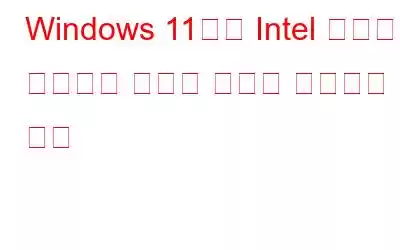인텔 그래픽 제어판은 새로 고침 빈도, 프레임 설정, 해상도, 색상 등과 같은 디스플레이 설정을 수정할 수 있는 유용한 Windows 유틸리티입니다. 인텔 그래픽 패널은 인텔 그래픽 드라이버와 함께 제공됩니다. 따라서 Windows PC에 Intel 그래픽 드라이버가 설치된 경우 장치에서 Intel 그래픽 제어판에 쉽게 액세스할 수 있습니다. Intel Graphics Control Panel 앱을 사용하면 고급 그래픽 드라이버 기능 및 설정에 직접 액세스할 수 있습니다.
이미지 출처: Dell
하지만 대부분의 사용자는 다음과 같은 불만을 제기했습니다. Windows 11로 업그레이드한 후 Intel 그래픽 패널에 액세스할 수 없습니다. 귀하도 비슷한 문제에 직면하고 있습니까?
잘 찾아오셨습니다.
이 게시물에서는, Windows 11/10에서 "인텔 그래픽 제어판 없음" 문제를 처리하는 데 사용할 수 있는 몇 가지 해결 방법을 나열했습니다.
시작하겠습니다.
인텔 문제 해결 방법 Windows 11에 그래픽 제어판이 없습니다.
방법 1: 상황에 맞는 메뉴 확인
인텔 그래픽 제어판에 액세스하는 가장 간단한 방법 중 하나가 아래에 나열되어 있습니다.
바탕 화면 아무 곳이나 마우스 오른쪽 버튼으로 클릭하고 "추가 옵션 표시"를 선택합니다.
창에 나타나는 상황에 맞는 메뉴에서 "인텔 그래픽 설정" 옵션을 탭합니다.
Windows에서 즉시 Intel 그래픽 제어판 설정으로 리디렉션됩니다.
방법 2: 그래픽 드라이버 재설치
누름 Windows + R 키 조합을 눌러 실행 대화 상자를 열고 텍스트 상자에 "Devmgmt.msc"를 입력한 다음 Enter 키를 눌러 장치 관리자 앱을 시작하세요.
장치에서 관리자 창에서 "디스플레이 어댑터"를 탭합니다.
인텔 그래픽 드라이버를 마우스 오른쪽 버튼으로 클릭하고 "드라이버 업데이트" 버튼을 선택합니다.
다음 단계를 따르세요. Windows가 소스에서 Intel 그래픽 드라이버의 최신 업데이트를 자동으로 가져올 수 있도록 화면 지침을 참조하세요.
방법 3: 작업 표시줄 또는 Windows 검색 사용
예, 다음도 가능합니다. 대체 방법을 사용하여 Windows 11에서 "Intel 그래픽 드라이버 누락" 문제를 해결하십시오. 상황에 맞는 메뉴에서 Intel 그래픽 설정 옵션을 찾을 수 없는 경우 작업 표시줄 아이콘을 찾아볼 수 있습니다. 작업 표시줄에 있는 위쪽 화살표 아이콘을 누르고 Intel 그래픽 아이콘을 선택하면 끝입니다!
또는 빠른 작업을 수행할 수도 있습니다. 검색하여 인텔 그래픽 제어판으로 이동합니다. 검색을 누르세요 작업 표시줄에 있는 아이콘을 클릭하고 "인텔 그래픽 제어판"을 입력하고 Enter 키를 누르세요.
또한 읽어 보세요: 인텔 Wi-Fi 6 AX200 드라이버 다운로드 및 업데이트 방법
방법 4: 설정을 통해 Intel 그래픽 패키지 업데이트
Windows 설정 앱을 실행합니다. 왼쪽 메뉴 창에서 'Windows 업데이트' 섹션으로 전환하세요.
'고급 옵션'을 탭하세요. "선택적 업데이트"를 선택합니다.
목록에서 인텔 그래픽 관련 항목을 모두 선택한 다음 하단에 있는 "다운로드 및 설치" 버튼을 누르세요.
또한 읽어 보세요: "그래픽 카드가 Microsoft 기본 디스플레이 어댑터로 표시됩니다" 문제를 해결하는 방법
방법 5: Microsoft Store에서 구입
기기에서 Microsoft Store 앱을 실행하고 "Intel Graphics Control Panel" 앱을 검색하세요.
기기에 앱을 설치하려면 "받기" 버튼을 누르세요.
방법 6: Windows 업데이트
위에 나열된 해결 방법을 시도했지만 여전히 성공하지 못하셨나요? 음, 최후의 수단으로 Windows OS 업데이트를 시도해 볼 수 있습니다. 사용 가능한 Windows 11 업데이트가 있는지 확인하고 PC에 최신 버전의 Windows OS를 설치하세요.
작업 표시줄에 있는 Windows 아이콘을 누르고 '설정'을 탭하세요.
이미지 출처: The Windows Club
왼쪽 메뉴 창에서 “Windows Update” 카테고리로 전환하세요. "업데이트 확인" 버튼을 누르고 잠시 기다리십시오.
Smart Driver Care 유틸리티 도구 다운로드 및 설치
오래되고 손상되고 호환되지 않는 시스템 드라이버는 불쾌한 결과를 초래할 수 있습니다. 상황. 오류, 기술적 결함, 버그 발생 등이 발생할 수 있습니다. 따라서 Windows PC에 항상 최신 장치 드라이버가 설치되어 있는지 확인하려면 컴퓨터에 Smart Driver Care 유틸리티 도구를 다운로드하여 설치하십시오.
Smart Driver Care는 그 중 하나입니다. 컴퓨터를 검사하고 오래되었거나 손상되었거나 누락된 시스템 드라이버를 감지한 다음 최신 업데이트를 가져오는 Windows용 최고의 드라이버 업데이트 도구 중 하나입니다. 단 한 번의 클릭으로 오래된 드라이버를 모두 업데이트하여 PC 성능을 향상시킬 수 있습니다. Smart Driver Care 유틸리티 도구는 Windows 11/10/8.1/8/7(32비트 및 64비트)을 포함한 모든 Windows 버전과 호환됩니다.
또한 읽어 보세요: Intel HD Graphics 4400 드라이버를 다운로드하고 업데이트하는 방법
결론
다음은 "Intel Graph" 문제를 해결하기 위한 몇 가지 간단한 솔루션입니다. Windows에서 ics 제어판이 없거나 표시되지 않는 문제입니다. 이러한 해결 방법 중 하나를 사용하여 Windows에서 Intel 그래픽 설정에 액세스할 수 있습니다.
귀하에게 가장 적합한 솔루션이 무엇인지 알려주십시오. 의견 공간에서 제안과 아이디어를 자유롭게 공유해 주세요. 소셜 미디어에서 우리를 팔로우하세요 – .
읽기: 0